İçindekiler
Disk 1 Bilinmiyor, Başlatılmamış - Western Digital
Western Digital harici sabit sürücünüzü takarken hiç "Disk 1 Bilinmiyor, Başlatılmadı" mesajını aldınız mı? Cevabınız evet ise, doğru yerdesiniz. Diskinizin bilinmeyen veya başlatılmamış hatasını aşağıdaki yöntemlerle çözebilirsiniz:
- Düzeltme 1. WD Diskini Başlatın
- EaseUS Partition Master'ı indirin. Sabit sürücüyü veya SSD'yi PC'ye bağlayın ... Tam adımlar
- Düzeltme 2. Yeni Bir Bölüm Oluşturun
- "Bu PC" ye sağ tıklayın ve "Yönet"> "Disk Yönetimi" ni seçin ... Tam adımlar
- Düzeltme 3. WD Bölümünü Kurtarın
- Bölümünü kaybettiğiniz USB, SD kartı veya harici sabit sürücüyü bilgisayarınıza bağlayın ... Tam adımlar
- Düzeltme 4. Disk Bağlantısını Kontrol Edin
- WD harici sabit sürücünüzü bilgisayarınızdaki başka bir USB bağlantı noktasına bağlayın ... Tam adımlar
- Düzeltme 5. WD Sürücüsünü Güncelleyin
- "Bu PC" ye sağ tıklayın ve "Özellikler" i seçin. "Aygıt Yöneticisi" ni tıklayın ... Tam adımlar
- Düzeltme 6. Manuel Onarımı Kullanın
- Western Digital teknik desteğe başvurabilir veya bir uzman bulabilirsiniz ... Tam adımlar
WD Sabit Sürücü Başlatılmamış Durumları
Çoğu kişi disk başlatılmamış veya G / Ç aygıt hatasından rahatsız olur. İşte bazı forumlardan iki durum:
Durum 1. WD 1TB harici sabit sürücü PC'de başlatılmıyor, yardım!
"Merhabalar, WD sabit sürücünün bilgisayarımda algılanamaması sorununu nasıl çözeceğinizi biliyor musunuz. WD harici sabit sürücü Disk Yönetiminde Bilinmiyor ve Başlatılmadı olarak görünüyor. Ne yapabilirim? Eğer WD harici HDD başlatılmadı hatasını düzeltmek için önerdiğiniz yöntemler veya çözümler varsa lütfen bana da söyleyin. Teşekkürler. "
Durum 2. WD sabit sürücüsü Windows 10'da G / Ç hatasıyla bilinmiyor olarak görünüyor
"Sorunu nasıl düzelteceğinizi ve bilinmeyen WD sabit sürücüyü nasıl yeniden algılanabilir hale getireceğinizi ve üzerindeki G / Ç aygıtı hatasından nasıl kurtulacağınızı biliyor musunuz? Bilgisayarım WD sabit sürücüm birden bire tanıyamıyor ve sürekli olarak G / Ç cihaz hatası mesajı gösteriyor. Ayrıca Disk Yönetimi'nde Bilinmeyen olarak görünüyor. Windows 10 kullanıyorum ve bu sorunu çözmek için herhangi bir yöntem biliyorsanız lütfen bana bildirin. Teşekkür ederim. "
Durumunuza göre, bilgisayarınızdaki "disk başlatılmamış" sorununa farklı çözümler olacaktır.
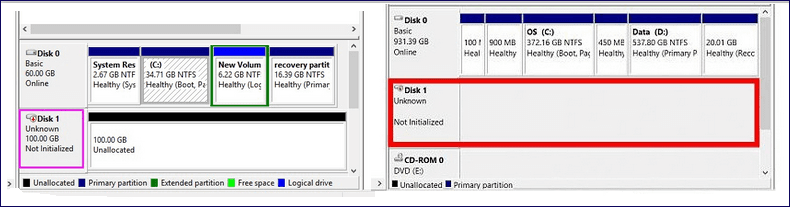
Çözüm 1. WD HDD'yi veya Harici Sabit Sürücüyü başlatın
Geçerlilik: Disk başlatılmamış ve ayrılmamış alan gösteriyor
Yapmanız gereken ilk şey, sabit sürücünüzü veya harici aygıtlarınızı başlatmaktır. Disk 1 bilinmeyen, başlatılmamış hatasını düzeltmenin en hızlı ve en kolay yoludur. Diski başlatmak için Disk Yönetimi'ni veya bir yazılımı kullanabilirsiniz. Kullanımı kolay bölüm yöneticisi yazılımı - EaseUS Partition Master benim tavsiyemdir. Bu yazılım tüm Windows sistemleriyle tamamen uyumludur ve WD HDD / harici sabit sürücü başlatılmadı hatasını düzeltmek için doğrudan takip edebilirsiniz.
Adım 1. Yazılımı indirin. EaseUS Partition Master'ı indirin. Sabit sürücüyü veya SSD'yi PC'ye bağlayın.
Adım 2. HDD / SSD'nizi başlatın. Hedef HDD veya SSD'ye sağ tıklayın ve uygun şekilde ""Initialize to MBR"" veya ""Initialize to GPT'"" ı seçin.
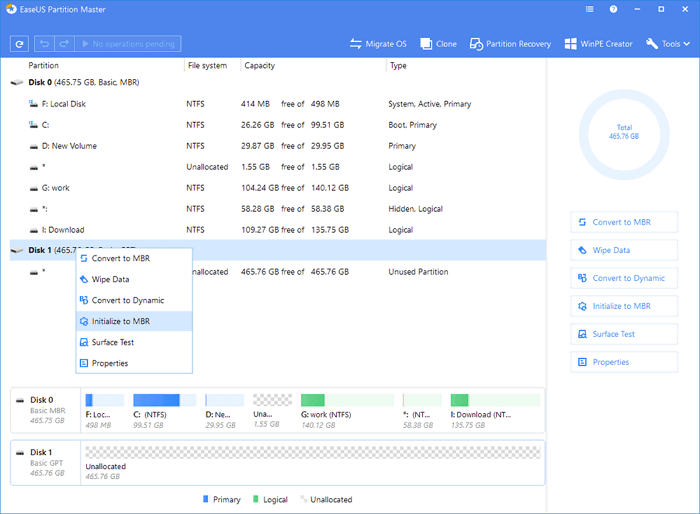
Adım 3. İşlemi uygulayın. Bekleyen bir disk başlatma işlemi MBR veya GPT diskine eklenecektir. İşlemi yürütün ve ""Apply"" ı tıklayın.
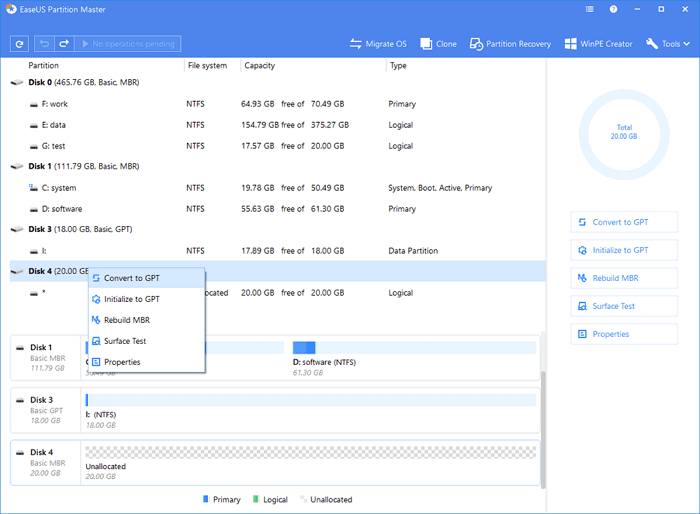
Çözüm 2. Yeni Bir Bölüm Oluşturarak Disk Bilinmiyor Sorununu Düzeltin
Geçerlilik: Disk başlatılmamış ve ayrılmamış alan gösteriyor
Bilinmeyen veya başlatılmamış WD disk hatasını çözmenin başka bir yolu da yeni bir bölüm oluşturmaktır. EaseUS Partition Master veya Disk Yönetimi ile yeni bir bölüm oluşturabilirsiniz. Disk Yönetimi ile yeni bir bölüm oluşturmanın adımları şunlardır:
Adım 1. "Bu PC" ye sağ tıklayın ve "Yönet"> "Disk Yönetimi" ni seçin.
Adım 2. Ayrılmamış alana sağ tıklayın ve "Yeni Basit Birim ..." seçeneğini seçin.
Adım 3. Yeni Basit Birim Sihirbazında, devam etmek için "İleri" düğmesini tıklayın.
Adım 4. Birim boyutunu belirlemek, birime bir sürücü harfi atamak ve bölümü istenen dosya sistemine göre biçimlendirmek için sihirbazı izleyin.
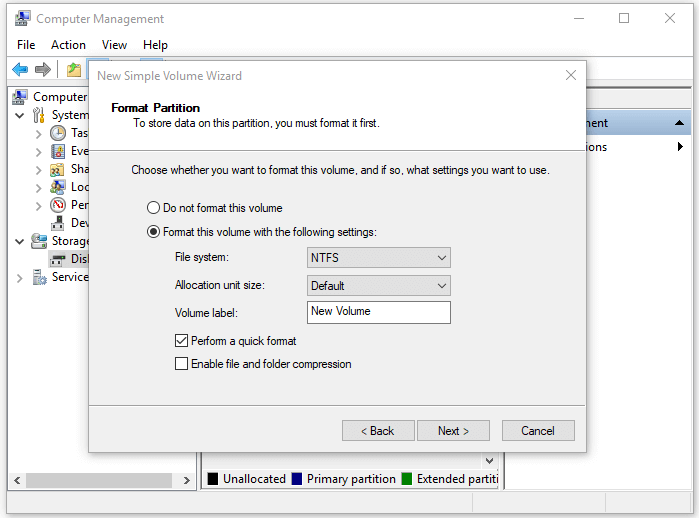
Çözüm 3. Bölümü Kurtararak WD Başlatılmamış Durumunu Düzeltin
Geçerlilik: Disk başlatılmamış ve ayrılmamış alan gösteriyor
Disk Yönetimi'nde, diskin ayrılmamış alan gösterdiğini görürseniz, yalnızca bölüm kurtarma yapmayı deneyin. Bunu yapmak için etkili bir bölüm kurtarma yazılımına ihtiyacınız var - EaseUS Partition Master. Çözüm 1'de bahsettiğim gibi, bu yazılım yalnızca diski başlatmaz, aynı zamanda kayıp bölümü de kurtarabilir.
Adım 1. PC'de EaseUS Partition Master'ı başlatın ve ana pencerenin üst kısmındaki "Partition Recovery" üzerine tıklayın.
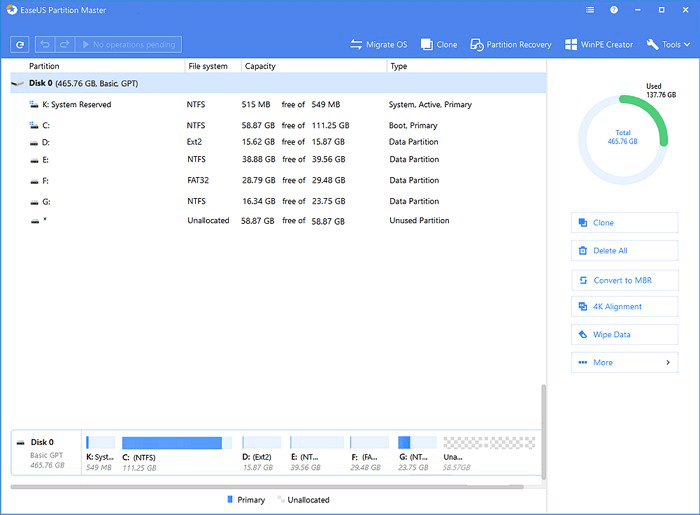
Adım 2. Kayıp bölümleri aramak için bir sabit disk seçin. Ardından "Scan" seçeneğine tıklayın.
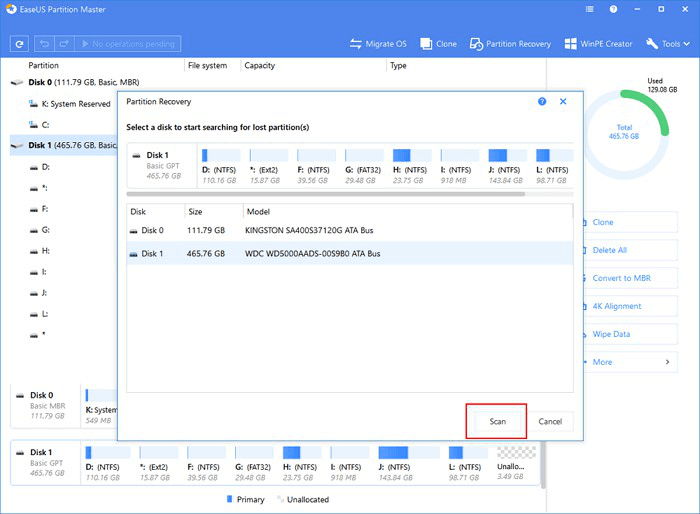
Adım 3. Bu program, tüm diski iki modla tarayacaktır - sizin için tüm kayıp bölümleri ve verileri bulmak için "Quick Scan" ve "Deep Scan".
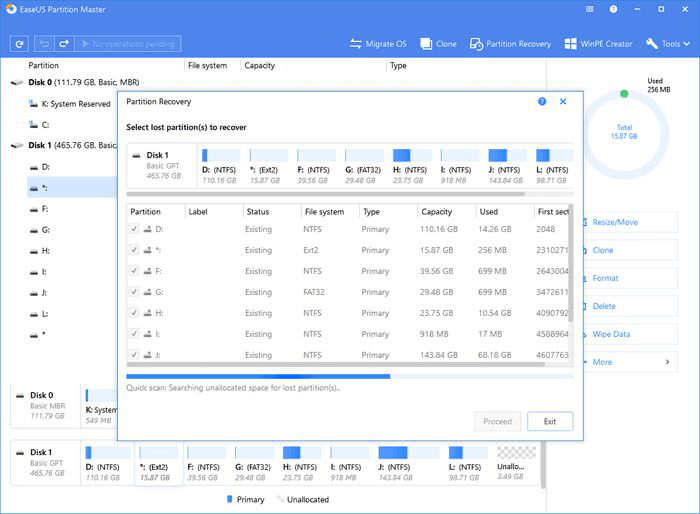
Adım 4. Kayıp bölümleri seçin ve kurtarın
- 1. Önceki Etiketler, kapasite vb. ile "Deleted" olarak işaretlenen kayıp bölümü seçin ve devam etmek için "Proceed" i tıklayın.
- 2. Kayıp bölümü onaylamak ve geri yüklemek için "Recover Now" ı tıklayın.
- 3. Kayıp bölümü geri yüklemek için "Execute Operation" ı ve "Apply" ı tıklayın.

Disk Yönetimi ne bu sabit sürücü ne de disk kapasitesi hakkında herhangi bir bilgi göstermiyorsa, sabit sürücü "harici sabit disk başlatılmamış G / Ç" hatasıyla engellenmiş olabilir. O zaman aşağıdaki çözümleri takip etmelisiniz.
Çözüm 4. Western Digital Disk Bağlantısını Kontrol Edin
Geçerlilik: Disk bilinmiyor, başlatılmamış, disk alanı yok
Bu hatayla karşılaşırsanız, bağlantıyı mümkün olan en kısa sürede kontrol etmelisiniz. Bağlantı hatası ciddi sorunlara neden olabilir. Bağlantıyı kontrol etmek için:
Adım 1. WD harici sabit sürücünüzü bilgisayarınızdaki başka bir USB bağlantı noktasına bağlayın.
Adım 2. Sabit sürücünüzü bağlamak için orijinal kabloyu kullanın
Adım 3. WD sabit diskinizi bağlamak için başka bir kablo kullanın
Adım 4. WD sabit sürücünüzü başka bir bilgisayara bağlayın
Çözüm 5. Başlatılmamış Hatasını Düzeltmek için WD Sürücüsünü Güncelleyin
Geçerlilik: Disk bilinmiyor, başlatılmamış, disk alanı yok
Aygıt sürücünüz güncel değilse, WD başlatılmadı hatasıyla karşılaşabilirsiniz. Bir aygıt sürücüsünü aşağıdaki adımlarla güncelleyebilirsiniz:
Adım 1. "Bu PC" ye sağ tıklayın ve "Özellikler" i seçin.
Adım 2. "Aygıt Yöneticisi" ni tıklayın ve ardından "Disk sürücüleri" ni genişletin. Sorunlu WD diskini bulun ve sağ tıklayın ve "Sürücüyü güncelle" seçeneğini seçin.
Adım 3. "Sürücü yazılımını çevrimiçi olarak otomatik olarak ara" yı tıklayın.
Adım 4. Sürücünün güncellenmesini bekleyin, ardından bilgisayarınızı yeniden başlatın.
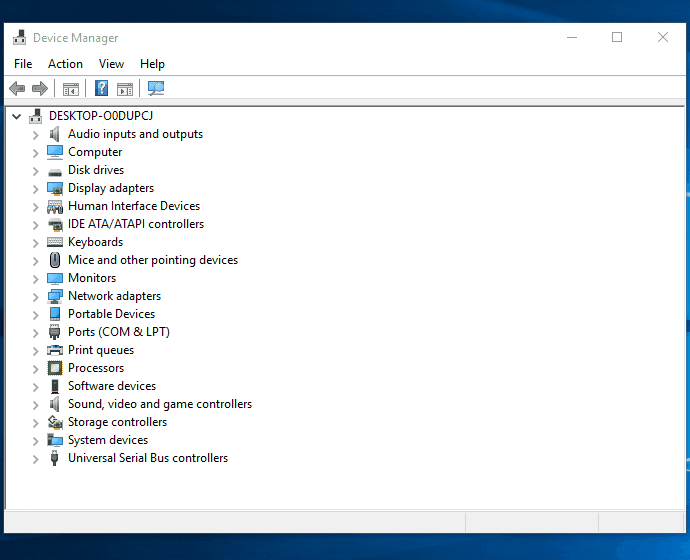
Çözüm 6. Manuel Onarım için Yardım İsteyin
Son seçenek, manuel onarıma geçmektir. Western Digital teknik desteğe başvurabilir veya tamir etmesi için bir uzman bulabilirsiniz. Veya EaseUS 1'e 1 Uzaktan Yardım Hizmetini deneyin. Bu hizmet, özel bir destek mühendisi ile uzak masaüstü oturumu planlamanıza olanak tanır. Bir defa deneyebilirsiniz.
Sonuç
Western Digital "Disk 1 Bilinmiyor, Başlatılmadı" hatasıyla karşılaştığınızda, bu yazıyı okumaktan asla çekinmeyin. Tam kılavuzu bulabilir ve sorununuzu hızlı bir şekilde çözebilirsiniz.
İlgili Makaleler
-
Düzeltildi: Windows Disk 0 Üzerindeki Bir Bölümü Biçimlendiremedi (Hata Kodu 0x80070057)
![author icon]() Ezgi Bıçakcı/2021/01/27
Ezgi Bıçakcı/2021/01/27
-
D / E / F / G Sürücü Harfi Değiştirilemiyor veya Harf Atanamıyor
![author icon]() Ezgi Bıçakcı/2021/03/01
Ezgi Bıçakcı/2021/03/01
-
Windows 7/8 / 10'da C Sürücüsü Genişletme
![author icon]() Ezgi Bıçakcı/2021/01/12
Ezgi Bıçakcı/2021/01/12
-
Windows 10/8 / 7'de CHKDSK Çalışmıyor mu? Hemen Düzeltin!
![author icon]() Ezgi Bıçakcı/2021/03/01
Ezgi Bıçakcı/2021/03/01